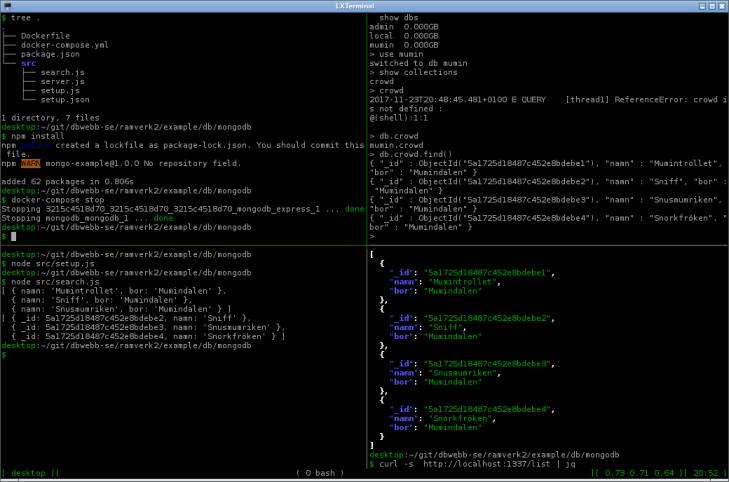MongoDB i Docker
I denna artikel tänkte jag använda Docker och den officiella imagen mongo.
Så här blir min docker-compose.yml för att starta upp servern. Du hittar den i kursrepot i katalogen example/db/mongodb.
version: '3'
services:
mongodb:
image: mongo
environment:
- MONGO_DATA_DIR=/data/db
volumes:
- ./data/db:/data/db
ports:
- 27017:27017
command: mongod --bind_ip_all
Lokalt i min katalog har jag data/db som kommer att innehålla själva databasen, katalogen skapas om jag inte har den. Porten 27017 är standardporten för MongoDB.
Nu kan du starta kontainern.
$docker-compose up mongodb
Utskrifterna som kommer från kontainern visar du om allt går bra.
Då behöver vi en klient.
Klient till MongoDB
Klienten heter mongo och finns redan installerad i kontainern. Vi kan använda den för att koppla upp oss mot servern. För att göra det så använder vi kontainerns service namn som är mongodb enligt docker-compose.yml.
Vi kör alltså klienten inuti kontainern och koppar oss till servern som ligger i kontainern som har service namnet mongodb. Kommandot blir mongo mongdb://[service name].
$docker-compose run mongodb mongo mongodb://mongodb/
MongoDB shell version v3.4.10
connecting to: mongodb://mongodb/
Welcome to the MongoDB shell.
>
Det blev många mongo på den raden. Se till att du har koll på vad som är applikationen, service namnet och protokolldelen (mongodb://).
Om vi har installerat klienten lokalt så kan vi koppla upp oss direkt mot servern då kontainern lyssnar på standardporten som är mappad till vår localhost.
$mongo
MongoDB shell version: 3.2.17
connecting to: test
>
Vi kan alltså installera klienten via vår pakethanterare till vår lokala dator. Det skadar inte att ha en sådan installation tillhanda. Konsultera manualen för instruktioner om hur du installerar på ditt system.
Använd den inbyggda hjälpen via mongo --help eller läs i referensmanualen för kommandot mongo.
När du väl har startat en koppling så man du skriva help för att se vilka möjligheter som finns.
> help
db.help() help on db methods
db.mycoll.help() help on collection methods
sh.help() sharding helpers
rs.help() replica set helpers
help admin administrative help
help connect connecting to a db help
help keys key shortcuts
help misc misc things to know
help mr mapreduce
show dbs show database names
show collections show collections in current database
show users show users in current database
show profile show most recent system.profile entries with time >= 1ms
show logs show the accessible logger names
show log [name] prints out the last segment of log in memory, 'global' is default
use <db_name> set current database
db.foo.find() list objects in collection foo
db.foo.find( { a : 1 } ) list objects in foo where a == 1
it result of the last line evaluated; use to further iterate
DBQuery.shellBatchSize = x set default number of items to display on shell
exit quit the mongo shell
Du som är van vid liknande klienter till andra databaser kan känna igen dig bland de kommandon som erbjuds.
Det finns en manual som hjälper dig igång med grunderna och baskommandona.
Docker till Docker
Kan vi då köra en kontainer med Express och en kontainer med MongoDB och låta kontainern för Express komma åt databasen i kontainern som kör MongoDB? Vi vill alltså köra hela vår applikation i en svärm av Docker-kontainers.
Vi har sedan tidigare sett hur kontainern för MongoDB ser ut. Nu lägger vi till en kontainer för Express i vår docker-compose.yml och låter dem samverka.
Till vår kontainer för Express bygger vi en egen image baserad på en Dockerfile Dockerfile som du ser i exempelkatalogen.
# Use a base image
FROM node:alpine
# Create a workdir
RUN mkdir -p /app
WORKDIR /app
# Install npm packages
COPY package.json /app
RUN npm install
Vi använder en alpine-image för att spara utrymme på disk. Alla npm-moduler installeras i imagen, inklusive paketen express och mongodb.
I docker-compose.yml definierar vi tjänsten för express.
version: '3'
services:
express:
build:
context: .
dockerfile: Dockerfile
volumes:
- ./:/app/
- /app/node_modules/
ports:
- 1337:1337
command: "node src/server.js"
Om vi startar upp kontainern enligt ovan så kan vi nå tjänsten med curl.
$docker-compose up express
$curl http://localhost:1337
Hello World
Om vi startar upp kontainern för mongodb så vet vi sedan tidigare att den går att nå utifrån.
$docker-compose up mongodb
$docker-compose run mongodb mongo mongodb://mongodb/mumin --eval "db.crowd.find().pretty()"
Då har vi två kontainer och båda svarar var för sig. Så långt är allt väl.
Om vi försöker nå routen /list så innebär det att express-applikationen försöker koppla sig till databasen med den hårdkodade DSN som vi valt. I exemplet var det mongodb://localhost:27017/mumin. Nu lär det inte fungera längre eftersom MongoDB inte snurrar på localhost, utifrån express-kontainerns perspektiv.
Det kan se ut så här.
$curl -s http://localhost:1337/list | jq
{
"name": "MongoError",
"message": "failed to connect to server [localhost:27017] on first connect [MongoError: connect ECONNREFUSED 127.0.0.1:27017]"
}
Nåväl, vi hade förberett oss och kan använda environmentvariabler för att berätta vilken DSN som skall användas.
const dsn = process.env.DBWEBB_DSN || "mongodb://localhost:27017/mumin";
En mindre uppdatering till express-kontainern ger följande.
express:
environment:
- DBWEBB_DSN=mongodb://mongodb:27017/mumin
links:
- mongodb
Märk att //mongodb är namnet på den kontainer som kör MongoDB. Docker har ett eget nätverk där tjänsternas namn identifierar dem och gör det enkelt att koppla ihop kommunikationen mellan flera kontainrar.
Den andra delen med links är inte nödvändig för att kommunikation skall ske. Men den uttrycker ett beroende mellan kontainrar och bestämmer ordningen för uppstart av kontainera. I detta fallet kommer tjänsten mongodb att starta upp innan tjänsten express.
Om vi nu försöker nå routen /list igen så bör vi få ett lyckat resultat.
$curl -s http://localhost:1337/list | jq .[0]
{
"_id": "5a13efb54dbe18550bce601b",
"namn": "Mumintrollet",
"bor": "Mumindalen"
}
Kommandot jq hjälpte oss att bara visa första elementet i arrayen.
Som referens kan vi så se den slutliga filen docker-compose.yml.
version: '3'
services:
express:
build:
context: .
dockerfile: Dockerfile
environment:
- DBWEBB_DSN=mongodb://mongodb:27017/mumin
volumes:
- ./:/app/
- /app/node_modules/
ports:
- 1337:1337
links:
- mongodb
command: "node src/server.js"
mongodb:
image: mongo
environment:
- MONGO_DATA_DIR=/data/db
volumes:
- ./data/db:/data/db
ports:
- 27017:27017
command: mongod
Det får avsluta ett gott dagsverke.
Så här kan det se ut när du kör igenom allt i en terminal.